| (12 révisions intermédiaires par 2 utilisateurs non affichées) | |||
| Ligne 1 : | Ligne 1 : | ||
{{Tuto Details | {{Tuto Details | ||
| − | |Main_Picture= | + | |Main_Picture=Arrosage_automatique_de_l_cole_ACJ_image_type_12.jpg |
| − | |Main_Picture_annotation={"version":"2.4.6","objects":[{"type":"image","version":"2.4.6","originX":"left","originY":"top","left":- | + | |Main_Picture_annotation={"version":"2.4.6","objects":[{"type":"image","version":"2.4.6","originX":"left","originY":"top","left":-37,"top":-1,"width":3508,"height":2339,"fill":"rgb(0,0,0)","stroke":null,"strokeWidth":0,"strokeDashArray":null,"strokeLineCap":"butt","strokeDashOffset":0,"strokeLineJoin":"miter","strokeMiterLimit":4,"scaleX":0.2,"scaleY":0.2,"angle":0,"flipX":false,"flipY":false,"opacity":1,"shadow":null,"visible":true,"clipTo":null,"backgroundColor":"","fillRule":"nonzero","paintFirst":"fill","globalCompositeOperation":"source-over","transformMatrix":null,"skewX":0,"skewY":0,"crossOrigin":"","cropX":0,"cropY":0,"src":"https://wikifab.org/images/d/d8/Arrosage_automatique_de_l_cole_ACJ_image_type_12.jpg","filters":[]}],"height":449.42084942084944,"width":600} |
| − | |||
|Description=<translate>Ce tutoriel vous aidera pour créer un système d'arrosage semi-automatique</translate> | |Description=<translate>Ce tutoriel vous aidera pour créer un système d'arrosage semi-automatique</translate> | ||
| − | |Area=Electronics, Food and Agriculture, Science and Biology | + | |Area=Electronics, Food and Agriculture, Machines and Tools, Recycling and Upcycling, Robotics, Science and Biology |
|Type=Creation | |Type=Creation | ||
|Difficulty=Medium | |Difficulty=Medium | ||
| Ligne 14 : | Ligne 13 : | ||
}} | }} | ||
{{Introduction | {{Introduction | ||
| − | |Introduction=<translate>L’objectif du projet "Make XL Greatagain" était de créer un système d’arrosage dans le potager de l’école Athénée Charles Janssens à Bruxelles afin de le rendre semi-automatique. On a voulu avec ce projet faciliter la vie à tout le monde et la prise en charge du potager. | + | |Introduction=<translate>L’objectif du projet "Make XL Greatagain" était de créer un système d’arrosage dans le potager de l’école Athénée Charles Janssens à Bruxelles afin de le rendre semi-automatique. On a voulu avec ce projet faciliter la vie à tout le monde et la prise en charge du potager. |
| Ligne 20 : | Ligne 19 : | ||
*On a installé un capteur de luminosité et de température pour avoir des données de bases sur le potager. | *On a installé un capteur de luminosité et de température pour avoir des données de bases sur le potager. | ||
| − | *On a choisi | + | *On a choisi 2 bacs de plantes pour y mettre 2 capteurs d'humidité avec 2 arrivées d'eau pour automatiser l'arrosage. |
| − | *On a construit une structure pour placer un réservoir d'eau ( | + | *On a construit une structure pour placer un réservoir d'eau (à remplir par eau de pluie ou manuellement). |
*On a un écran qui projette les données de bases et une clé qui récolte les données de chaque bacs. | *On a un écran qui projette les données de bases et une clé qui récolte les données de chaque bacs. | ||
| Ligne 35 : | Ligne 34 : | ||
L'étape 9 c'est quelques conseils si vous voulez allez plus loin dans le projet ;) | L'étape 9 c'est quelques conseils si vous voulez allez plus loin dans le projet ;) | ||
| − | <br />{{Info| | + | <br />{{Info|Projet subventionné, "A l’initiative de Christos DOULKERIDIS, Bourgmestre et de Nevruz UNAL, échevine de la Rénovation urbaine. Avec le soutien du Conseil communal de la Commune d’Ixelles et de la Région de Bruxelles-Capitale dans le cadre du Contrat de Quartier Durable Athénée" |
| − | Les participants sont Gaspard (15 ans), Theo (11 ans), Basile (11 ans), Vianney (11 ans), Oscar (17 ans), Chadi (17 ans), Andrii (13 ans). | + | /////////////////////////////////////////////////////////////////////////////////////////////////////////////////////////////////////////////////////////////////////////////////////////////////////////////////////////////////////////////////// |
| − | Ce projet | + | Les jeunes participants au projet sont Gaspard (15 ans), Theo (11 ans), Basile (11 ans), Vianney (11 ans), Oscar (17 ans), Chadi (17 ans), Andrii (13 ans). |
| + | Ce projet a été organisé par le Fablab Openfab et animé par Julien et Dewi.}}</translate> | ||
}} | }} | ||
{{Materials | {{Materials | ||
| − | |Step_Picture_00= | + | |Tuto_Attachments={{Tuto Attachments |
| + | |Attachment=Arrosage_automatique_de_l_cole_ACJ_tableau_donn_es_capteurs.pdf | ||
| + | }}{{Tuto Attachments | ||
| + | |Attachment=Arrosage_automatique_de_l_cole_ACJ_boitier_hum_bot.stl | ||
| + | }}{{Tuto Attachments | ||
| + | |Attachment=Arrosage_automatique_de_l_cole_ACJ_boitier_hum_top.stl | ||
| + | }}{{Tuto Attachments | ||
| + | |Attachment=Arrosage_automatique_de_l_cole_ACJ_boitier_valve.stl | ||
| + | }}{{Tuto Attachments | ||
| + | |Attachment=Arrosage_automatique_de_l_cole_ACJ_boitier_ecran_bot.stl | ||
| + | }}{{Tuto Attachments | ||
| + | |Attachment=Arrosage_automatique_de_l_cole_ACJ_boitier_ecran_top.stl | ||
| + | }}{{Tuto Attachments | ||
| + | |Attachment=Arrosage_automatique_de_l_cole_ACJ_boitier_hum_lumino.stl | ||
| + | }}{{Tuto Attachments | ||
| + | |Attachment=Arrosage_automatique_de_l_cole_ACJ_Doc_entretien_reparation.pdf | ||
| + | }}{{Tuto Attachments | ||
| + | |Attachment=Arrosage_automatique_de_l_cole_ACJ_Arrosage_automatique_de_l_cole_ACJ_Code_Arduino.ino | ||
| + | }}{{Tuto Attachments | ||
| + | |Attachment=Arrosage_automatique_de_l_cole_ACJ_mise_en_veille_systeme.ino | ||
| + | }}{{Tuto Attachments}} | ||
| + | |Step_Picture_00=Arrosage_automatique_de_l_cole_ACJ_mat_riel_image2.jpg | ||
|Step_Picture_01=Arrosage_automatique_de_l_cole_ACJ_DSC_6611.JPG | |Step_Picture_01=Arrosage_automatique_de_l_cole_ACJ_DSC_6611.JPG | ||
|Step_Picture_02=Arrosage_automatique_de_l_cole_ACJ_DSC_6608.JPG | |Step_Picture_02=Arrosage_automatique_de_l_cole_ACJ_DSC_6608.JPG | ||
|Material=<translate>Electronique | |Material=<translate>Electronique | ||
| − | {| class="wikitable" cellspacing="0" cellpadding="0 | + | {| class="wikitable" dir="ltr" cellspacing="0" cellpadding="0" border="1" xmlns="http://www.w3.org/1999/xhtml" |
| | | | ||
|Description | |Description | ||
| Ligne 50 : | Ligne 71 : | ||
|Prix/u | |Prix/u | ||
|Total | |Total | ||
| + | |- | ||
| + | |Arduino MKR1000 | ||
| + | | | ||
| + | |1 | ||
| + | | | ||
| + | | | ||
| + | |- | ||
| + | |Atminuscule TINY85 Digispark | ||
| + | | | ||
| + | |1 | ||
| + | | | ||
| + | |2 | ||
|- | |- | ||
| data-sheets-value="{"1":2,"2":"Seeed Studio Grove - GL5528 Light Sensor v1.2"}" |Seeed Studio Grove - GL5528 Light Sensor v1.2 | | data-sheets-value="{"1":2,"2":"Seeed Studio Grove - GL5528 Light Sensor v1.2"}" |Seeed Studio Grove - GL5528 Light Sensor v1.2 | ||
| Ligne 56 : | Ligne 89 : | ||
| data-sheets-value="{"1":3,"3":2.44}" |2,44 | | data-sheets-value="{"1":3,"3":2.44}" |2,44 | ||
| data-sheets-value="{"1":3,"3":4.88}" data-sheets-formula="=R[0]C[-1]*R[0]C[-2]" |2,44 | | data-sheets-value="{"1":3,"3":4.88}" data-sheets-formula="=R[0]C[-1]*R[0]C[-2]" |2,44 | ||
| − | |||
| − | |||
| − | |||
| − | |||
| − | |||
| − | |||
| − | |||
| − | |||
| − | |||
| − | |||
| − | |||
| − | |||
|- | |- | ||
| data-sheets-value="{"1":2,"2":"Adafruit MicroSD card breakout board+\n"}" |Adafruit MicroSD card breakout board+ | | data-sheets-value="{"1":2,"2":"Adafruit MicroSD card breakout board+\n"}" |Adafruit MicroSD card breakout board+ | ||
|Lecteur de carte microSD | |Lecteur de carte microSD | ||
| − | | | + | |1 |
| data-sheets-value="{"1":3,"3":8.03}" |8,03 | | data-sheets-value="{"1":3,"3":8.03}" |8,03 | ||
| data-sheets-value="{"1":3,"3":24.089999999999996}" data-sheets-formula="=R[0]C[-1]*R[0]C[-2]" |24,09 | | data-sheets-value="{"1":3,"3":24.089999999999996}" data-sheets-formula="=R[0]C[-1]*R[0]C[-2]" |24,09 | ||
| + | |- | ||
| + | |RTC module | ||
| + | |horloge interne | ||
| + | |1 | ||
| + | | | ||
| + | | | ||
|- | |- | ||
| data-sheets-value="{"1":2,"2":"Seeed Studio Grove - Capacitive Moisture Sensor"}" |Seeed Studio Grove - Capacitive Moisture Sensor | | data-sheets-value="{"1":2,"2":"Seeed Studio Grove - Capacitive Moisture Sensor"}" |Seeed Studio Grove - Capacitive Moisture Sensor | ||
| − | |Capteur | + | |Capteur d'hummidité du sol |
| − | | | + | |2 |
| data-sheets-value="{"1":3,"3":6.22}" |6,22 | | data-sheets-value="{"1":3,"3":6.22}" |6,22 | ||
| data-sheets-value="{"1":3,"3":31.099999999999998}" data-sheets-formula="=R[0]C[-1]*R[0]C[-2]" |31,1 | | data-sheets-value="{"1":3,"3":31.099999999999998}" data-sheets-formula="=R[0]C[-1]*R[0]C[-2]" |31,1 | ||
|- | |- | ||
| − | | data-sheets-value="{"1":2,"2":" | + | | data-sheets-value="{"1":2,"2":"Seeed Studio Grove - Temperature & Humidity Sensor Pro (AM2302 DHT22\n"}" |Seeed Studio Grove - Temperature & Humidity Sensor Pro (AM2302 DHT22 |
| − | | | + | |Capteur de température et humidité de l'air |
| + | |1 | ||
| + | | data-sheets-value="{"1":3,"3":10.71}" | | ||
| + | | data-sheets-value="{"1":3,"3":21.42}" data-sheets-formula="=R[0]C[-1]*R[0]C[-2]" | | ||
| + | |- | ||
| + | | data-sheets-value="{"1":2,"2":"Seeed Studio Grove - 16 x 2 LCD (White on Blue)"}" |Seeed Studio Grove - 16 x 2 LCD | ||
| + | |Ecran | ||
|1 | |1 | ||
| − | | data-sheets-value="{"1":3,"3": | + | | data-sheets-value="{"1":3,"3":6.24}" |6,24 |
| − | | data-sheets-value="{"1":3,"3": | + | | data-sheets-value="{"1":3,"3":6.24}" data-sheets-formula="=R[0]C[-1]*R[0]C[-2]" |6,24 |
| + | |- | ||
| + | |Relai Arduino 5V | ||
| + | | | ||
| + | |3 | ||
| + | | | ||
| + | | | ||
|- | |- | ||
| − | | | + | |Resistances 220 Ohm |
| − | | | + | | |
|2 | |2 | ||
| − | | | + | | |
| − | | | + | | |
|- | |- | ||
| − | | | + | |Resistances 4k7 Ohm |
| − | | | + | | |
|2 | |2 | ||
| − | | | + | | |
| − | | | + | | |
| + | |- | ||
| + | |Condensateur 10 uF | ||
| + | | | ||
| + | |1 | ||
| + | | | ||
| + | | | ||
|- | |- | ||
| − | | | + | |Transistor NPN |
| − | | | + | | |
|2 | |2 | ||
| − | | data-sheets-value="{"1":3,"3":4.99}" | | + | | |
| − | | data-sheets-value="{"1":3,"3":9.98}" data-sheets-formula="=R[0]C[-1]*R[0]C[-2]" | | + | | |
| + | |- | ||
| + | | data-sheets-value="{"1":2,"2":"Fil JAUNE multi-brin - 10m - 0.5 carré"}" |Cable ethernet | ||
| + | |Cable pour brancher les capteurs au systeme | ||
| + | |25m | ||
| + | | data-sheets-value="{"1":3,"3":4.99}" | | ||
| + | | data-sheets-value="{"1":3,"3":9.98}" data-sheets-formula="=R[0]C[-1]*R[0]C[-2]" | | ||
| + | |- | ||
| + | |Connecteur 3 pin Male/Femelle | ||
| + | |Molex 2.54mm Pitch 70400 Series SL 14-56-7032 3 Pin | ||
| + | |6 | ||
| + | | | ||
| + | | | ||
| + | |- | ||
| + | |Connecteur 4 pin Male/Femelle | ||
| + | |JST B8 | ||
| + | |1 | ||
| + | | | ||
| + | | | ||
| + | |- | ||
| + | |Connecteur Dupont 4 pin femelle | ||
| + | | | ||
| + | |1 | ||
| + | | | ||
| + | | | ||
| + | |- | ||
| + | |Connecteur Dupont 3 pin femelle | ||
| + | | | ||
| + | |4 | ||
| + | | | ||
| + | | | ||
| + | |- | ||
| + | |Connecteur Dupont 5 pin femelle | ||
| + | | | ||
| + | |1 | ||
| + | | | ||
| + | | | ||
| + | |- | ||
| + | |Connecteur Dupont 8 pin femelle | ||
| + | | | ||
| + | |1 | ||
| + | | | ||
| + | | | ||
|- | |- | ||
| − | | | + | |Connecteur Dupont 14 pin femelle |
| − | | | + | | |
|2 | |2 | ||
| − | | | + | | |
| − | | | + | | |
|- | |- | ||
| − | | | + | |Connecteur Bornier a vis 2 pin |
| − | | | + | | |
|1 | |1 | ||
| − | | | + | | |
| − | | | + | | |
|- | |- | ||
| − | | | + | |1 plaque cuivre pour circuit imprimé |
| − | | | + | |15x10cm |
| − | | | + | |1 |
| | | | ||
| | | | ||
| Ligne 127 : | Ligne 214 : | ||
|} | |} | ||
Mécanique | Mécanique | ||
| − | {| class="wikitable" cellspacing="0" cellpadding="0 | + | {| class="wikitable" dir="ltr" cellspacing="0" cellpadding="0" border="1" xmlns="http://www.w3.org/1999/xhtml" |
| | | | ||
|Description | |Description | ||
| Ligne 140 : | Ligne 227 : | ||
| data-sheets-value="{"1":3,"3":17.14}" data-sheets-formula="=R[0]C[-1]*R[0]C[-2]" |53,33 | | data-sheets-value="{"1":3,"3":17.14}" data-sheets-formula="=R[0]C[-1]*R[0]C[-2]" |53,33 | ||
|- | |- | ||
| − | | data-sheets-value="{"1":2,"2":"Adafruit MicroSD card breakout board+\n"}" | | + | | data-sheets-value="{"1":2,"2":"Adafruit MicroSD card breakout board+\n"}" |Filament 3D PETG |
| − | | | + | |Pour les boitiers |
| − | | | + | |500g? |
| data-sheets-value="{"1":3,"3":8.03}" | | | data-sheets-value="{"1":3,"3":8.03}" | | ||
| data-sheets-value="{"1":3,"3":24.089999999999996}" data-sheets-formula="=R[0]C[-1]*R[0]C[-2]" | | | data-sheets-value="{"1":3,"3":24.089999999999996}" data-sheets-formula="=R[0]C[-1]*R[0]C[-2]" | | ||
| Ligne 203 : | Ligne 290 : | ||
| | | | ||
|}<br /></translate> | |}<br /></translate> | ||
| − | |Tools=<translate>* Fer à souder | + | |Tools=<translate>*Fer à souder |
| − | * Pince a dénuder | + | *Pince a dénuder |
| − | * Perceuse, visseuse | + | *Perceuse, visseuse |
| − | * | + | *Scie</translate> |
| − | |||
| − | |||
| − | |||
|ItemList={{ItemList}} | |ItemList={{ItemList}} | ||
}} | }} | ||
{{Tuto Step | {{Tuto Step | ||
| − | |Step_Title=<translate>Préparer le | + | |Step_Title=<translate>Préparer le projet</translate> |
|Step_Content=<translate>*Déterminer les zones ou mettre des capteurs (humidité, luminosité, et température) | |Step_Content=<translate>*Déterminer les zones ou mettre des capteurs (humidité, luminosité, et température) | ||
*Déterminer les zones à arroser | *Déterminer les zones à arroser | ||
*Déterminer les types de plantes et leurs besoins | *Déterminer les types de plantes et leurs besoins | ||
*Vérifier comment avoir accès à l'eau et à l'électricité</translate> | *Vérifier comment avoir accès à l'eau et à l'électricité</translate> | ||
| − | |Step_Picture_00= | + | |Step_Picture_00=Arrosage_automatique_de_l_cole_ACJ_Sans_titre_-_1.jpg |
|Step_Picture_01=Arrosage_automatique_de_l_cole_ACJ_DSC_6472_-_Copie.JPG | |Step_Picture_01=Arrosage_automatique_de_l_cole_ACJ_DSC_6472_-_Copie.JPG | ||
}} | }} | ||
{{Tuto Step | {{Tuto Step | ||
|Step_Title=<translate>Concevoir le plan 2D et 3D</translate> | |Step_Title=<translate>Concevoir le plan 2D et 3D</translate> | ||
| − | |Step_Content=<translate>* Prendre les mesures sur le terrain et concevoir le plan 2D sur papier | + | |Step_Content=<translate>*Prendre les mesures sur le terrain et concevoir le plan 2D sur papier |
| − | * Concevoir le plan 2D numérique (ici sur le logiciel Autocad) | + | *Concevoir le plan 2D numérique (ici sur le logiciel Autocad) |
| − | * Concevoir le plan 3D (ici sur Fusion 360)</translate> | + | *Concevoir le plan 3D (ici sur Fusion 360) |
| + | *Etablir l'emplacement des bacs à arroser</translate> | ||
|Step_Picture_00=Arrosage_automatique_de_l_cole_ACJ_DSC_6453.JPG | |Step_Picture_00=Arrosage_automatique_de_l_cole_ACJ_DSC_6453.JPG | ||
|Step_Picture_01=Arrosage_automatique_de_l_cole_ACJ_DSC_6585.JPG | |Step_Picture_01=Arrosage_automatique_de_l_cole_ACJ_DSC_6585.JPG | ||
| Ligne 233 : | Ligne 318 : | ||
{{Tuto Step | {{Tuto Step | ||
|Step_Title=<translate>Tester les capteurs</translate> | |Step_Title=<translate>Tester les capteurs</translate> | ||
| − | |Step_Content=<translate>* Tester si les capteurs fonctionnent | + | |Step_Content=<translate>*Tester si les capteurs fonctionnent ( capteur d'humidité, de la luminosité et de température de l'air; capteur d'humidité du sol) |
| − | * | + | *Pour le capteur d'humidité du sol, prendre un échantillon de terre sèche pour tester les capteurs en situation |
| − | * Prendre différentes mesures pour avoir des valeurs exactes</translate> | + | *Prendre différentes mesures pour avoir des valeurs exactes</translate> |
| − | |Step_Picture_00=Arrosage_automatique_de_l_cole_ACJ_IMG_20200122_154428.jpg | + | |Step_Picture_00=Arrosage_automatique_de_l_cole_ACJ_capteur.jpg |
| − | | | + | |Step_Picture_01=Arrosage_automatique_de_l_cole_ACJ_IMG_20200122_154428.jpg |
| − | | | + | |Step_Picture_02=Arrosage_automatique_de_l_cole_ACJ_DSC_6559.JPG |
| − | | | + | |Step_Picture_03=Arrosage_automatique_de_l_cole_ACJ_fabecole.png |
| + | |Step_Picture_04=Arrosage_automatique_de_l_cole_ACJ_tableau_r_colte_donn_es.png | ||
}} | }} | ||
{{Tuto Step | {{Tuto Step | ||
|Step_Title=<translate>Faire la partie électronique</translate> | |Step_Title=<translate>Faire la partie électronique</translate> | ||
|Step_Content=<translate>*Faire les branchements (voir plan) | |Step_Content=<translate>*Faire les branchements (voir plan) | ||
| − | *Ecrire/uploader le code sur l'Arduino (fichier .ino | + | *Ecrire/uploader le code sur l'Arduino (fichier .ino en début de tuto) |
| − | *Vérifier que tout fonctionne | + | *Vérifier que tout fonctionne: Arduino, capteurs, carte SD, valve, écran... |
*Déterminer les valeurs de seuil qui déclencheront l'arrosage <br /></translate> | *Déterminer les valeurs de seuil qui déclencheront l'arrosage <br /></translate> | ||
|Step_Picture_00=Arrosage_automatique_de_l_cole_ACJ_Capture_d_cran_2020-03-11_15.35.23.png | |Step_Picture_00=Arrosage_automatique_de_l_cole_ACJ_Capture_d_cran_2020-03-11_15.35.23.png | ||
|Step_Picture_01=Arrosage_automatique_de_l_cole_ACJ_DSC_6530.JPG | |Step_Picture_01=Arrosage_automatique_de_l_cole_ACJ_DSC_6530.JPG | ||
| − | |Step_Picture_02= | + | |Step_Picture_02=Arrosage_automatique_de_l_cole_ACJ_Arrosage_automatique_de_l_cole_ACJ_DSC_6598.jpg |
|Step_Picture_03=Arrosage_automatique_de_l_cole_ACJ_DSC_6617.JPG | |Step_Picture_03=Arrosage_automatique_de_l_cole_ACJ_DSC_6617.JPG | ||
| + | |Step_Picture_04=Arrosage_automatique_de_l_cole_ACJ_workflow_fabecole.jpg | ||
}} | }} | ||
{{Tuto Step | {{Tuto Step | ||
| − | |Step_Title=<translate>Faire la partie | + | |Step_Title=<translate>Faire la partie manuelle</translate> |
|Step_Content=<translate>*Souder les différents composants | |Step_Content=<translate>*Souder les différents composants | ||
| − | *Trouver votre arrivée d'eau et calculer la longueur des tuyaux pour aller jusqu'au plantes | + | *Trouver votre arrivée d'eau et calculer la longueur des tuyaux pour aller jusqu'au plantes, y placer des trous + bouchon |
*Découper les câbles pour obtenir la bonne longueur | *Découper les câbles pour obtenir la bonne longueur | ||
| − | *Fabriquer des boîtiers de protection, préférer le petg ou l'abs au pla (fichier .stl joint) | + | *Fabriquer des boîtiers de protection et les fixer, préférer le petg ou l'abs au pla (fichier .stl joint) |
| − | *Créer si besoin un dispositif surélevé pour avoir une | + | *Créer si besoin un dispositif surélevé pour avoir une arrivée d'eau en hauteur ( la gravité permettra à l'eau de s'écouler)</translate> |
|Step_Picture_00=Arrosage_automatique_de_l_cole_ACJ_DSC_6596.JPG | |Step_Picture_00=Arrosage_automatique_de_l_cole_ACJ_DSC_6596.JPG | ||
| − | |Step_Picture_01=Arrosage_automatique_de_l_cole_ACJ_DSC_6591.JPG | + | |Step_Picture_01=Arrosage_automatique_de_l_cole_ACJ_DSC_6588.JPG |
| − | | | + | |Step_Picture_02=Arrosage_automatique_de_l_cole_ACJ_DSC_6632.JPG |
| + | |Step_Picture_03=Arrosage_automatique_de_l_cole_ACJ_DSC_6591.JPG | ||
| + | |Step_Picture_04=Arrosage_automatique_de_l_cole_ACJ_IMG_9774.JPG | ||
}} | }} | ||
{{Tuto Step | {{Tuto Step | ||
|Step_Title=<translate>Installer</translate> | |Step_Title=<translate>Installer</translate> | ||
| − | |Step_Content=<translate>* Placer les capteur d'humidité et les tuyaux d'arrivée d'eau | + | |Step_Content=<translate>*Placer les capteur d'humidité et les tuyaux d'arrivée d'eau dans chaque bac où vous voulez l'installer . |
| − | * Placer le capteur d'humidité | + | *Placer le capteur d'humidité du sol + luminosité / température / humidité de l'air. |
| − | * Préparer le terrain pour installer le réservoirs d'eau et accrocher le tuyau au réservoirs | + | *Préparer le terrain pour installer le réservoirs d'eau et accrocher le tuyau au réservoirs |
| − | * Installer un écran qui montre les données captées | + | *Installer un écran qui montre les données captées |
| + | *Vérifier l'étanchéité partout | ||
<br /></translate> | <br /></translate> | ||
|Step_Picture_00=Arrosage_automatique_de_l_cole_ACJ_fabecole_design.png | |Step_Picture_00=Arrosage_automatique_de_l_cole_ACJ_fabecole_design.png | ||
| + | |Step_Picture_01=Arrosage_automatique_de_l_cole_ACJ_IMG_9841.JPG | ||
}} | }} | ||
{{Tuto Step | {{Tuto Step | ||
|Step_Title=<translate>Stocker et utiliser les données</translate> | |Step_Title=<translate>Stocker et utiliser les données</translate> | ||
| − | |Step_Content=<translate>* Stockage: | + | |Step_Content=<translate>*Stockage: en physique. Nous avons choisis de les stocker sur clé, les données sont écrites sur un tableau excell ( vous le trouverez en début de tuto) |
| − | * Utilisation : en fonction des données récoltées, optimiser la quantité d'eau qui arrive vers les plantes.</translate> | + | *Utilisation : en fonction des données récoltées, optimiser la quantité d'eau avec l'humidité du sol qui arrive vers les plantes.</translate> |
|Step_Picture_00=Arrosage_automatique_de_l_cole_ACJ_51uTuPMJr2L._AC_SX425_.jpg | |Step_Picture_00=Arrosage_automatique_de_l_cole_ACJ_51uTuPMJr2L._AC_SX425_.jpg | ||
}} | }} | ||
{{Tuto Step | {{Tuto Step | ||
|Step_Title=<translate>Entretien</translate> | |Step_Title=<translate>Entretien</translate> | ||
| − | |Step_Content=<translate>* | + | |Step_Content=<translate>*Éventuellement, prévoir une fiche explicative du projet et comment l'entretenir (on a mis notre exemple en pdf au début du wiki) |
| − | + | *Prévoir du matériel de secours en cas de réparation</translate> | |
| − | * Prévoir du matériel de secours en cas de réparation | ||
| − | |||
|Step_Picture_00=Arrosage_automatique_de_l_cole_ACJ_i-fix-it-7u8u2m.jpg | |Step_Picture_00=Arrosage_automatique_de_l_cole_ACJ_i-fix-it-7u8u2m.jpg | ||
}} | }} | ||
{{Tuto Step | {{Tuto Step | ||
|Step_Title=<translate>Si nous avions plus de temps...</translate> | |Step_Title=<translate>Si nous avions plus de temps...</translate> | ||
| − | |Step_Content=<translate>* Automatiser 100% l'arrosage : trouver une arrivée d'eau directe | + | |Step_Content=<translate>*Automatiser 100% l'arrosage : trouver une arrivée d'eau directe |
| − | * Automatiser le stockage donnée sur le cloud : mettre un module wifi | + | *Automatiser le stockage donnée sur le cloud : mettre un module wifi |
| − | * Construire une serre pour optimiser la température ambiante | + | *Construire une serre pour optimiser la température ambiante |
| + | *Optimiser l'ensoleillement | ||
{{Idea|Sur un suivi plus long nous pourrions utiliser les données afin d'optimiser le rendement des plantes, être une source d'exercice pour les cours de math ou récolter des données climatiques...}}<br /></translate> | {{Idea|Sur un suivi plus long nous pourrions utiliser les données afin d'optimiser le rendement des plantes, être une source d'exercice pour les cours de math ou récolter des données climatiques...}}<br /></translate> | ||
|Step_Picture_00=Arrosage_automatique_de_l_cole_ACJ_future-downloading.jpg | |Step_Picture_00=Arrosage_automatique_de_l_cole_ACJ_future-downloading.jpg | ||
Version actuelle datée du 15 juillet 2020 à 19:44
Sommaire
- 1 Introduction
- 2 Étape 1 - Préparer le projet
- 3 Étape 2 - Concevoir le plan 2D et 3D
- 4 Étape 3 - Tester les capteurs
- 5 Étape 4 - Faire la partie électronique
- 6 Étape 5 - Faire la partie manuelle
- 7 Étape 6 - Installer
- 8 Étape 7 - Stocker et utiliser les données
- 9 Étape 8 - Entretien
- 10 Étape 9 - Si nous avions plus de temps...
- 11 Commentaires
Introduction
L’objectif du projet "Make XL Greatagain" était de créer un système d’arrosage dans le potager de l’école Athénée Charles Janssens à Bruxelles afin de le rendre semi-automatique. On a voulu avec ce projet faciliter la vie à tout le monde et la prise en charge du potager.
Pour le projet:
- On a installé un capteur de luminosité et de température pour avoir des données de bases sur le potager.
- On a choisi 2 bacs de plantes pour y mettre 2 capteurs d'humidité avec 2 arrivées d'eau pour automatiser l'arrosage.
- On a construit une structure pour placer un réservoir d'eau (à remplir par eau de pluie ou manuellement).
- On a un écran qui projette les données de bases et une clé qui récolte les données de chaque bacs.
En introduction, vous avez la liste du matériel nécessaire et les fichiers dont vous aurez besoin (code Arduino notamment)
Les étapes 1, 2 et 3 sont utiles pour la mise en place en fonction de votre contexte (étudier le terrain, tester les capteurs...), si vous savez ce que vous voulez faire, passer directement à l'étape 4
Les étapes 4, 5 et 6 constituent le cœur du projet avec la partie électronique qui récolte et envoi les données et la partie mécanique qui permet à l'eau d'arriver.
L'étape 7 est déterminante, elle sert à récolter les données pour une utilisation directe ou indirecte.
L'étape 8 c'est quelques conseils pour l'entretien
L'étape 9 c'est quelques conseils si vous voulez allez plus loin dans le projet ;)
Matériaux
Electronique
| Description | Quantité | Prix/u | Total | |
| Arduino MKR1000 | 1 | |||
| Atminuscule TINY85 Digispark | 1 | 2 | ||
data-sheets-value="{"1":2,"2":"Seeed Studio Grove - GL5528 Light Sensor v1.2"}"
Outils
Étape 1 - Préparer le projet
Étape 2 - Concevoir le plan 2D et 3D
Étape 3 - Tester les capteurs
Étape 4 - Faire la partie électronique
Étape 5 - Faire la partie manuelle
Étape 6 - Installer
Étape 7 - Stocker et utiliser les données
Étape 8 - Entretien
Étape 9 - Si nous avions plus de temps...
Published |

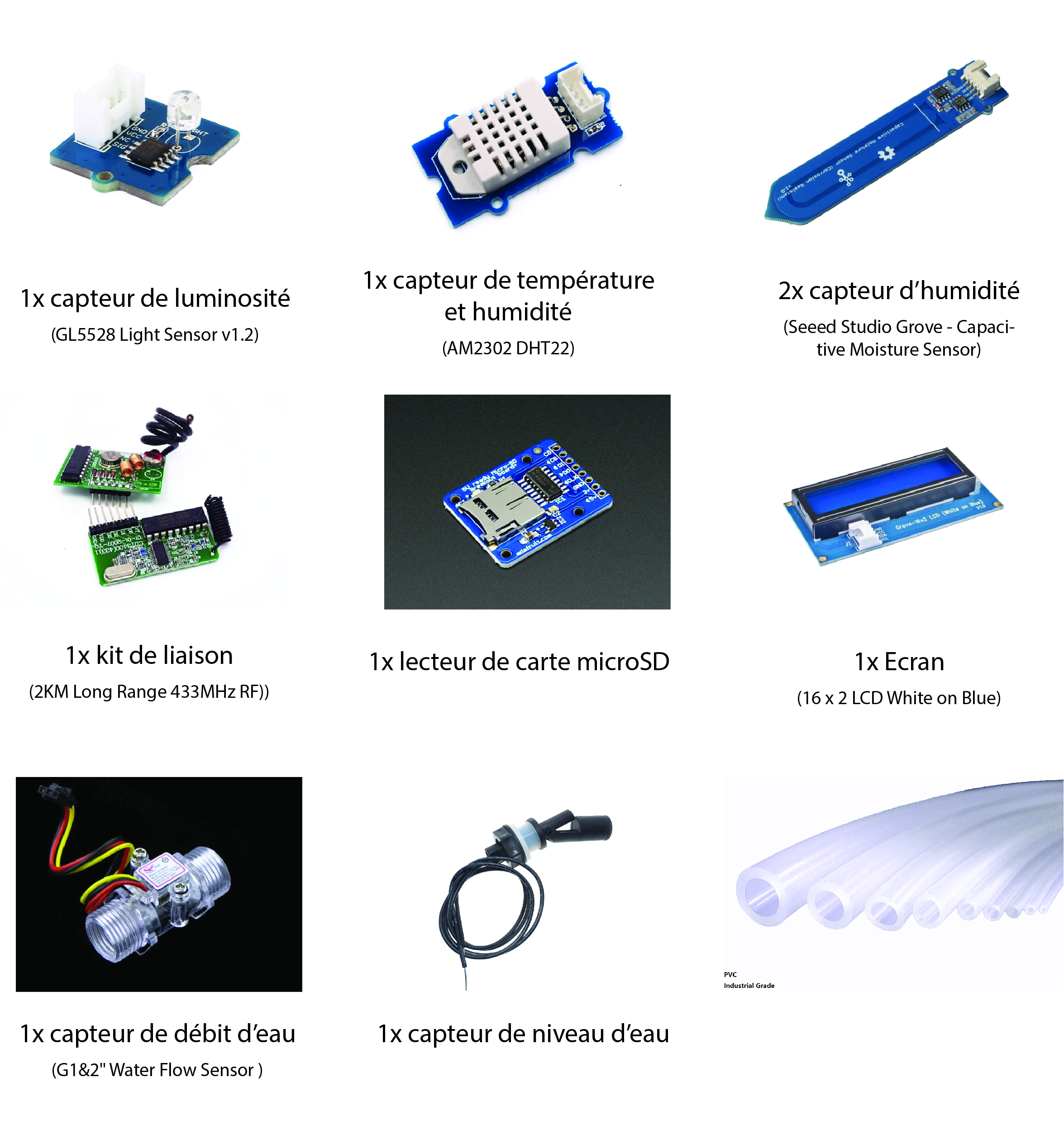






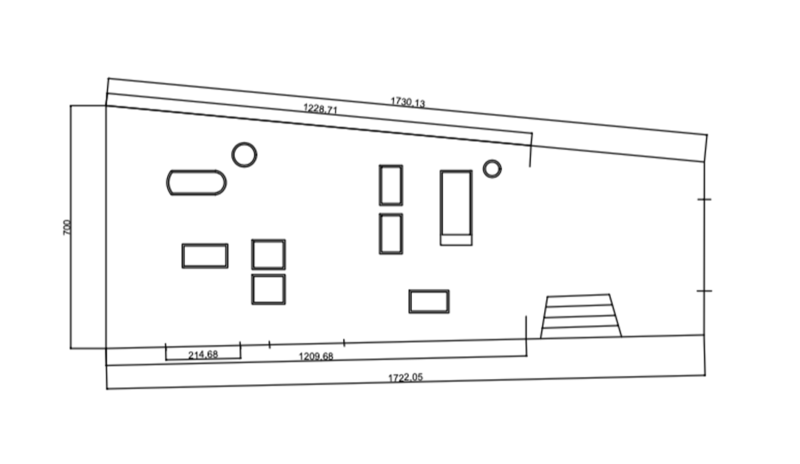
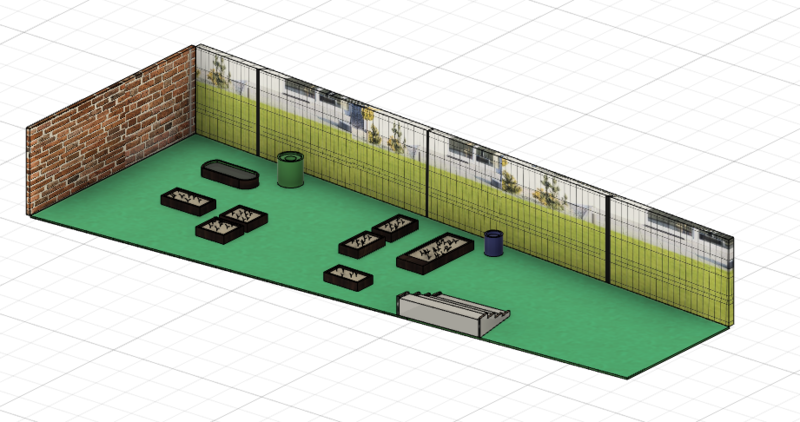



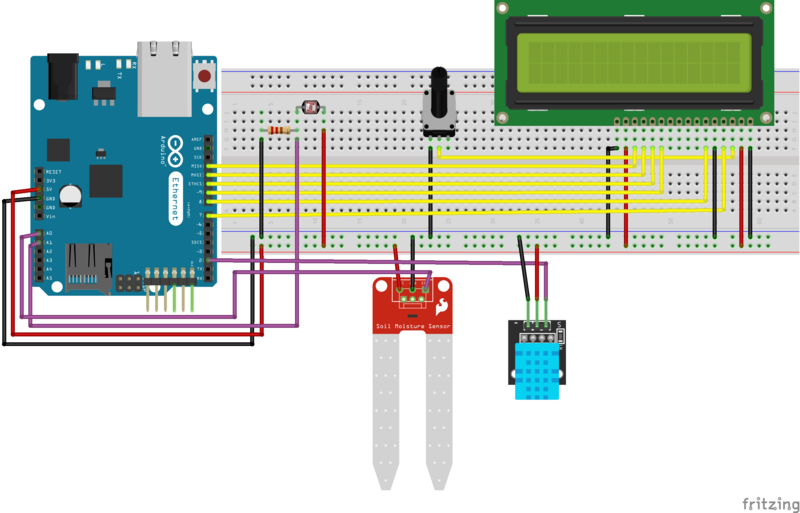
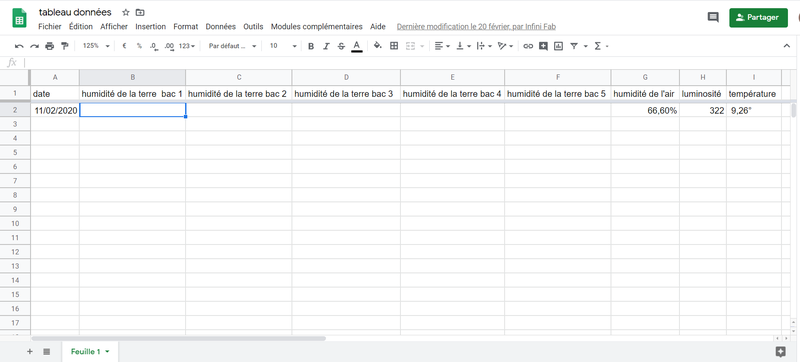
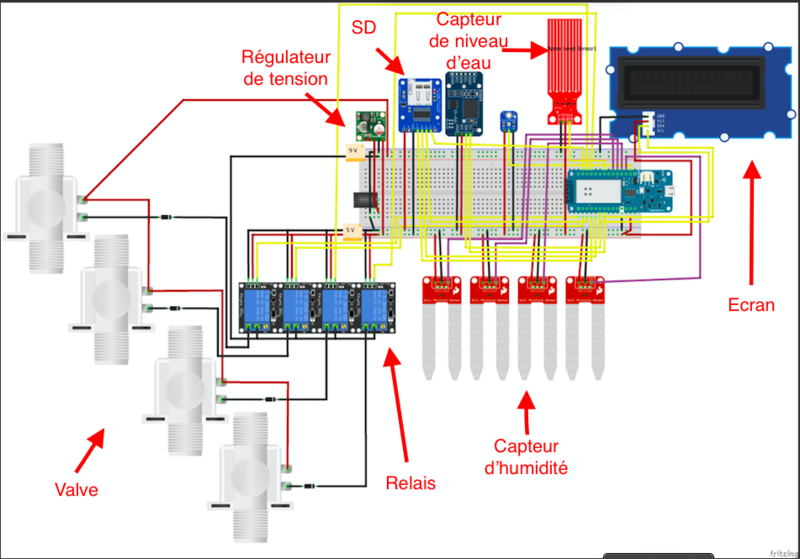



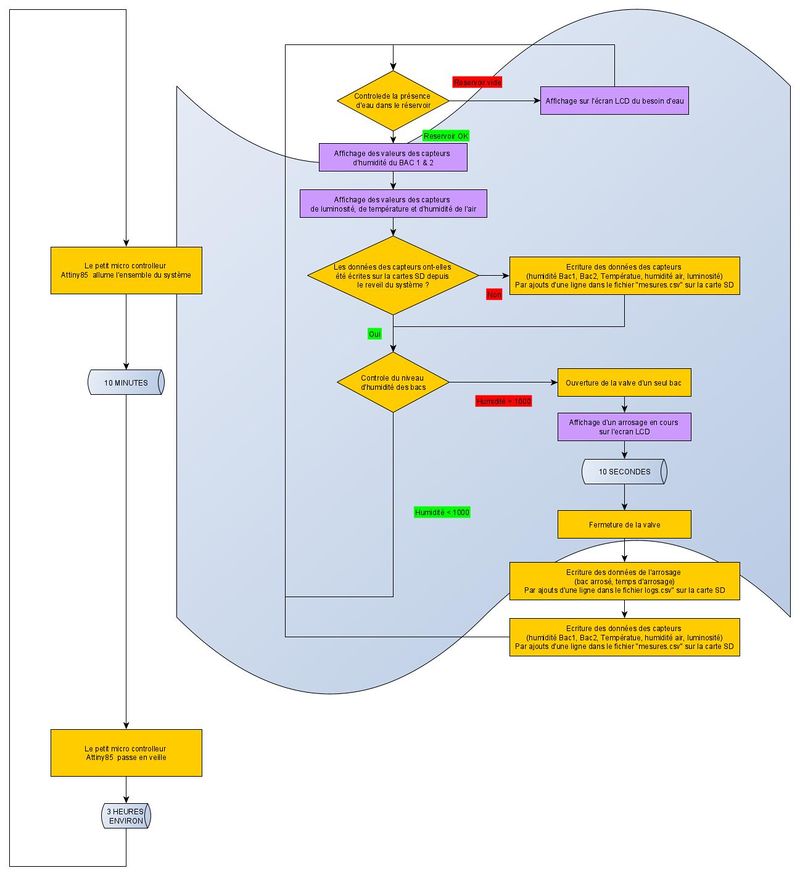





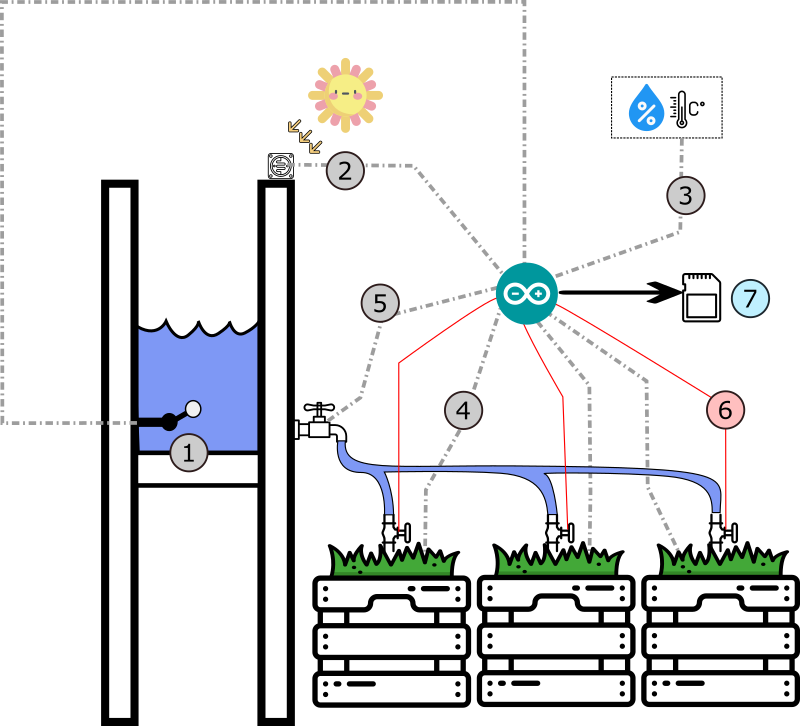



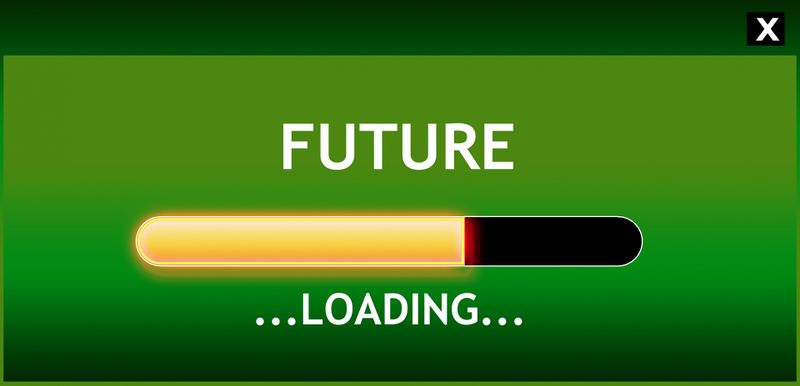
 Français
Français English
English Deutsch
Deutsch Español
Español Italiano
Italiano Português
Português